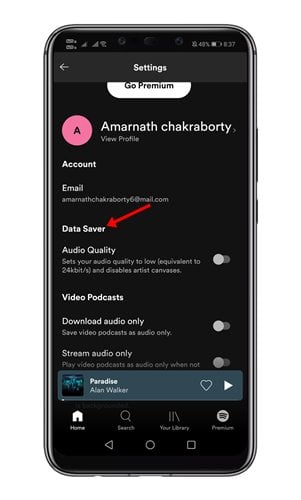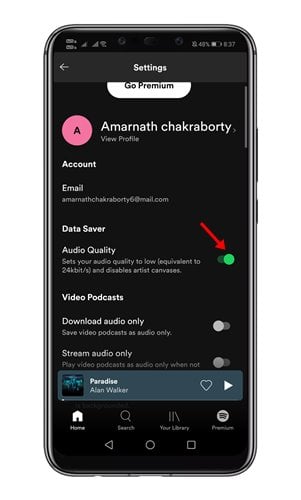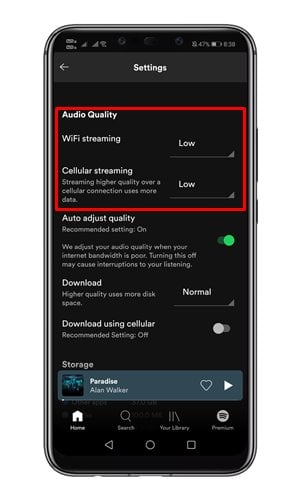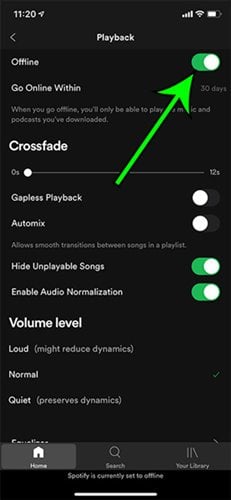我們在智能手機上執行某些操作會耗盡我們的數據計劃,流媒體內容就是其中之一。 如果我們談論流媒體音樂,如果您使用 Spotify,您可以進行一些更改以保存一些數據。
適用於 Android 和 iOS 的 Spotify 應用程序提供了多種方式,讓您在隨時隨地享受音樂的同時節省流量。 此外,如果您使用的是 Spotify 的高級版本,您可以選擇保存更多數據。
在 Spotify 上播放音樂時保存數據的步驟
因此,如果您正在尋找在 Spotify 上播放音樂時節省數據的方法,那麼您正在閱讀正確的指南。 在本文中,我們將分享一些在 Spotify 上播放音樂時節省數據的最佳方法。 讓我們檢查。
1. 啟用數據保護程序
適用於 Android 和 iOS 的 Spotify 移動應用程序具有數據保護功能,可將音樂質量限制為 24 kbit/s。 這將禁用藝術家的調色板並出現在“正在播放”屏幕中。
Data Saver 是 Spotify 免費版和高級版的一部分。 以下是如何在 Spotify 中啟用數據保護程序。
1.首先打開 Spotify 應用程序 على 安卓/iOS設備 您的 。
2. 現在按 齒輪圖標 位於 右上角 從屏幕上。
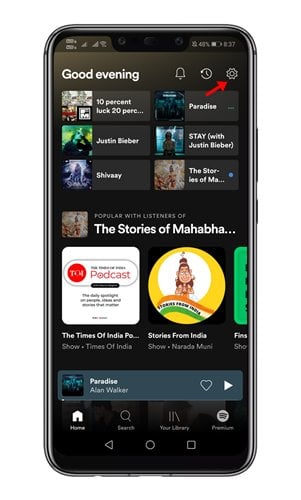
3. 在“設置”中,找到“數據保存”選項 並點擊它。
4. 現在 啟用現有交換機 在 Data Saver 後面啟用該功能。
就是這個! 我完成了。 這是您在 Spotify 中啟用數據保存模式的方法。
2.改變音質
與任何其他音樂流媒體應用程序相比,Spotify 可以讓您更好地控制音頻質量。 雖然超高品質僅適用於 Spotify Premium 用戶,但 Spotify Free 用戶仍然可以在低、正常和高之間進行選擇。
因此,如果您的移動數據流量不足,您可以使用 Lowe 的質量設置來節省一些數據流量。
要更改設置,請打開 Spotify > 設置 > 音頻質量 。 在音頻質量下,您需要選擇 WiFi 和蜂窩網絡流媒體的音頻質量。 如果您想保存數據,最好選擇“低”或“正常”選項。
3.下載離線播放
嗯,下載選項僅適用於 Spotify Premium 訂閱者。 Spotify Premium 允許您下載播放列表和專輯以供離線播放。
這意味著,如果您每天聽同一首歌曲,則可以下載該歌曲以便稍後離線收聽。
因此,這些是在 Spotify 上播放音樂時節省數據的一些最佳方法。 希望這篇文章對您有幫助! 也請與您的朋友分享。 如果您對此有任何疑問,請在下面的評論框中告訴我們。